Os iPads são ferramentas incríveis para jovens de todas as idades. Desde o aprendizado até o lazer, estes tablets se tornaram essenciais para crianças em todo o mundo. Contudo, como qualquer dispositivo com acesso à internet, permitir que crianças e adolescentes naveguem livremente na internet apresenta riscos.
Se você está buscando informações sobre como ativar o controle parental em um iPad, você veio ao lugar certo. Continue lendo para descobrir como realizar essa configuração, além de dicas e truques úteis. O controle parental pode ajudar a proteger seus filhos de conteúdos inadequados e também evitar compras não autorizadas dentro de aplicativos.
O Que Você Pode Controlar
A Apple se preocupa com a segurança dos jovens, oferecendo várias ferramentas de gestão de conteúdo e facilitando o controle das atividades dos seus filhos no iPad, diretamente do seu iPhone. Antes de mostrar o passo a passo, vamos detalhar o que você pode monitorar:
- Restrições de conteúdo e privacidade: Utilize o recurso Tempo de Uso para restringir a capacidade de outros usuários alterarem as configurações (incluindo as configurações do controle parental) e estabeleça limites de tempo de uso.
- Compras: Se você não quer que compras sejam feitas, é possível restringir as transações no iTunes e na App Store.
- Conteúdo explícito: Defina as classificações apropriadas para cada idade, para aplicativos, sites e outros conteúdos.
- Sites e Siri: Você pode bloquear o acesso a sites específicos e até mesmo ao assistente virtual Siri.
- Game Center: Desde jogos multiplayer até mensagens privadas, você pode restringir diversos aspectos da experiência de jogos do seu filho.
Também é possível ativar configurações para impedir mudanças em funções como o modo “Não Perturbe” ao dirigir, o volume máximo do som, alterações nos dados celulares e muito mais.
Agora que você já sabe o que pode ser controlado no iPad do seu filho, vamos aprender como fazer isso.
Ativando o Controle Parental no iPad com iPadOS 12 ou superior
A Apple reconhece a importância do controle parental, por isso, personalizou essas funcionalidades para facilitar a vida dos pais. Temos total controle sobre as atividades dos nossos filhos no iPad, graças aos recursos de Tempo de Uso e restrições de conteúdo. Se você possui um iPad com a versão mais recente do sistema operacional, veja como proceder.
As configurações de controle parental estão localizadas na aba “Tempo de Uso”. Veja o passo a passo para ativá-las:
- Abra o aplicativo Ajustes na tela inicial. Selecione “Tempo de Uso”.
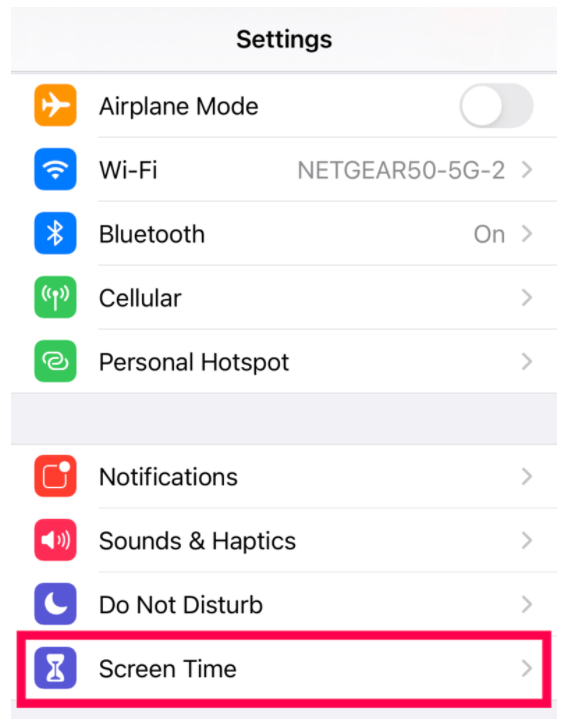
- Toque em “Este é o iPad do meu filho”.
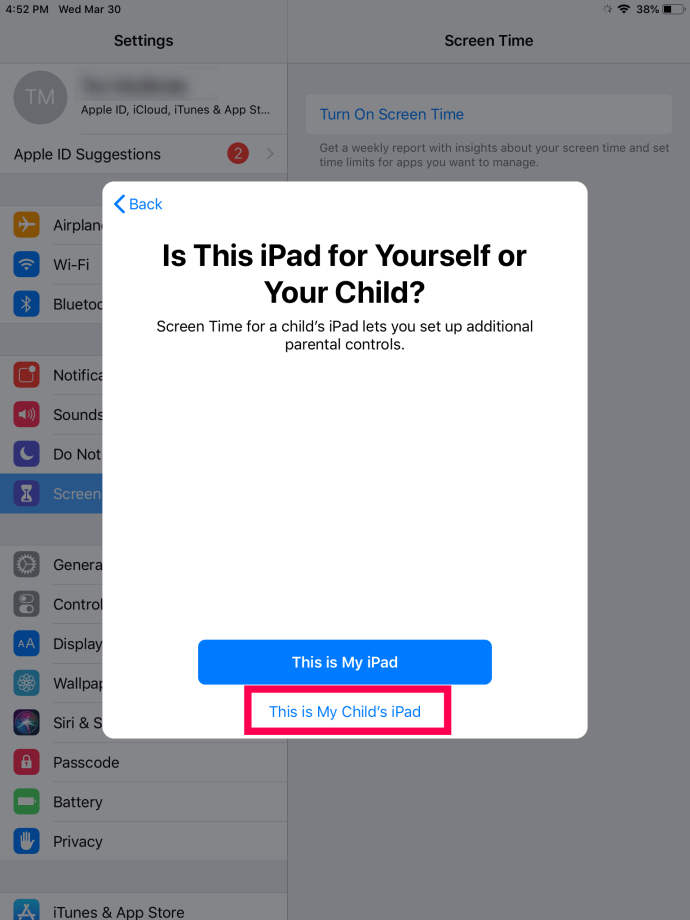
- Toque em “Continuar” no resumo para prosseguir.
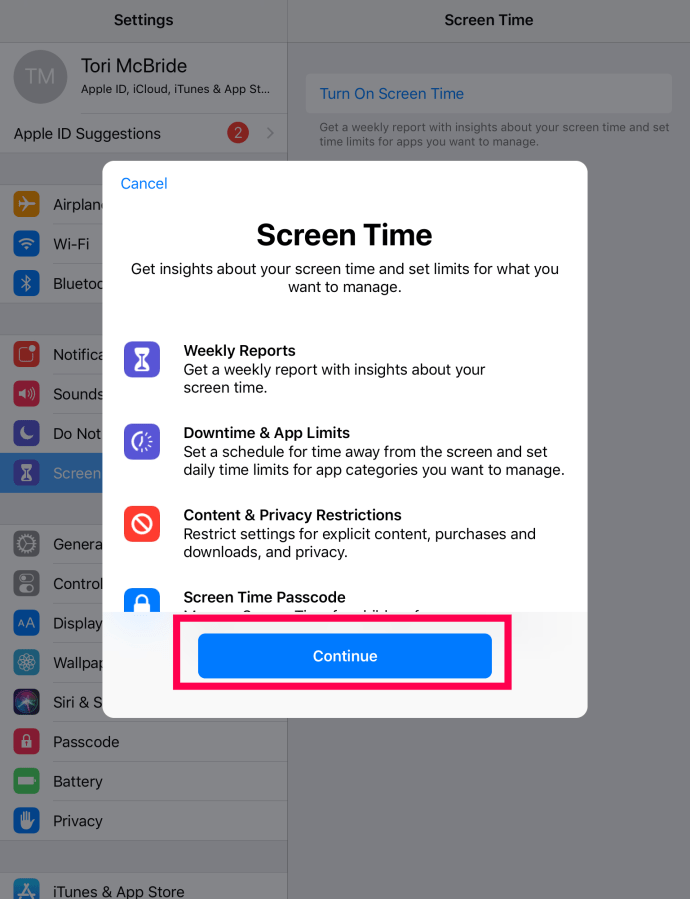
- Toque em “Continuar” novamente.
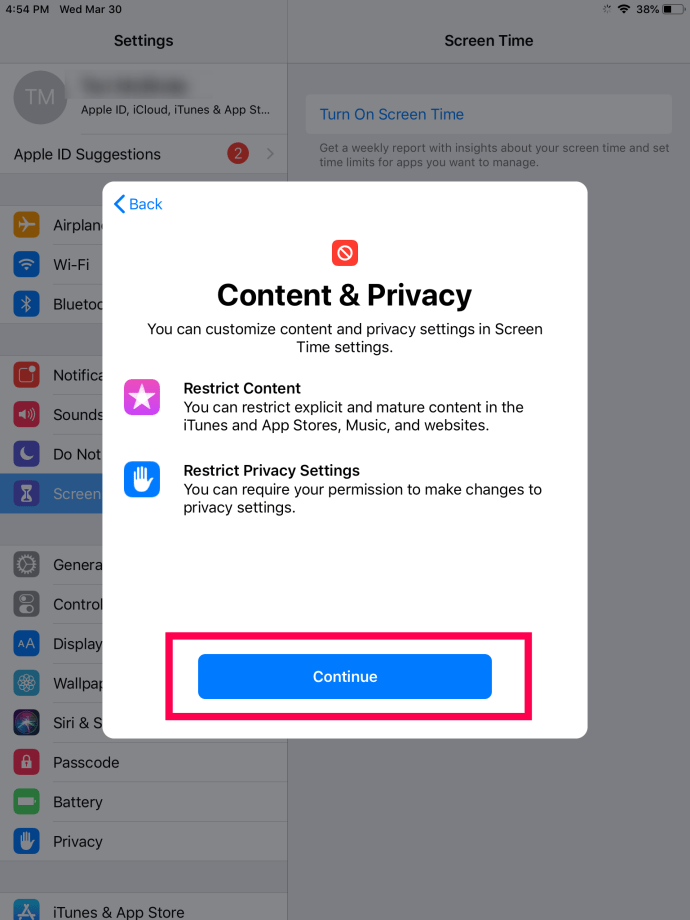
- Aproveite para definir um tempo de inatividade, ou toque em “Agora não”.
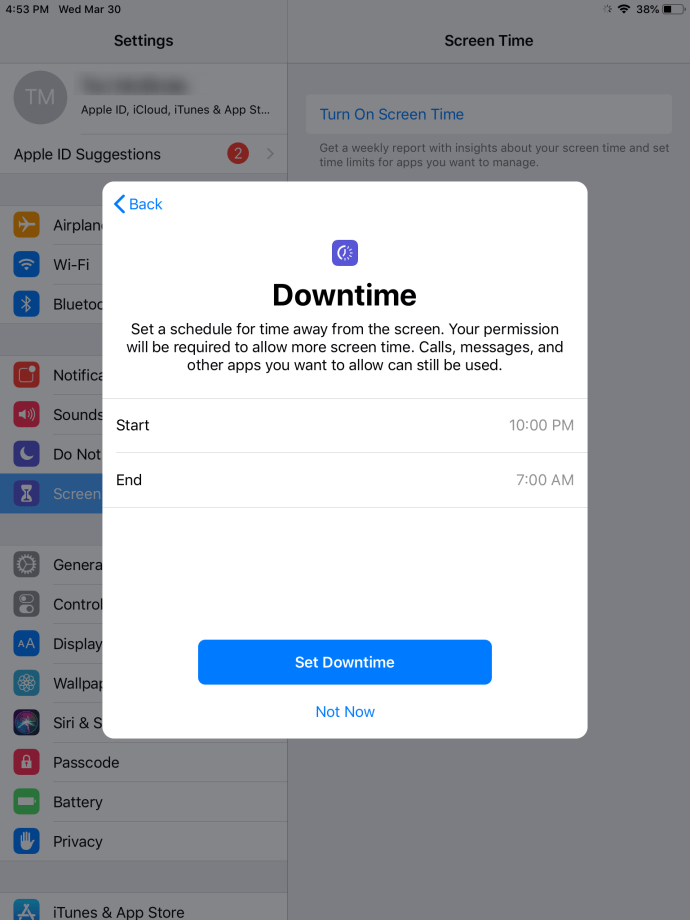
- Configure os limites de uso de aplicativos ou toque em “Agora não”.
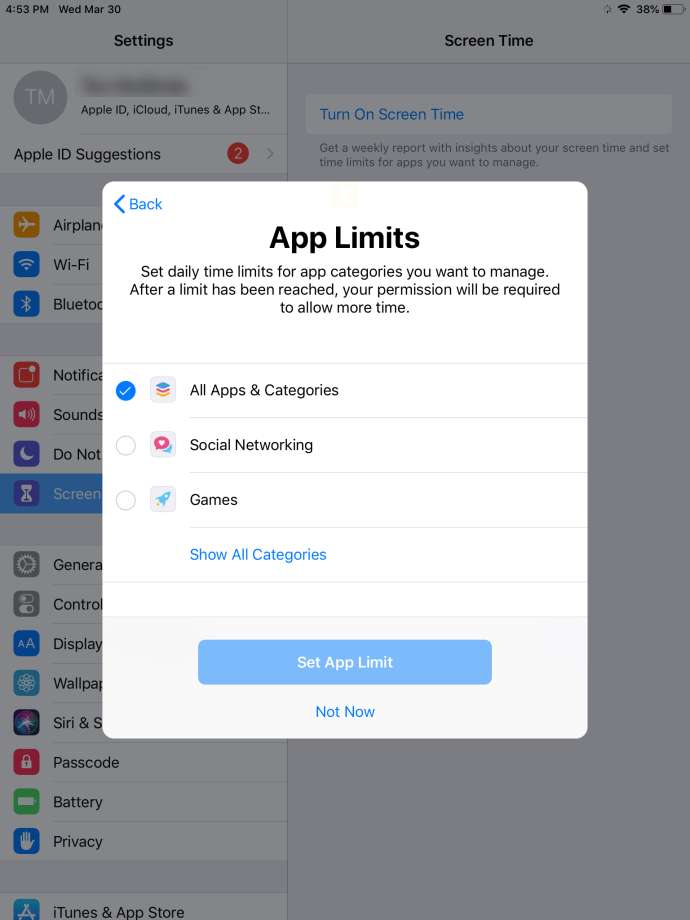
- Crie um código de quatro dígitos que você não vai esquecer e que o usuário não deve saber. Este código será necessário para modificar as configurações de segurança.
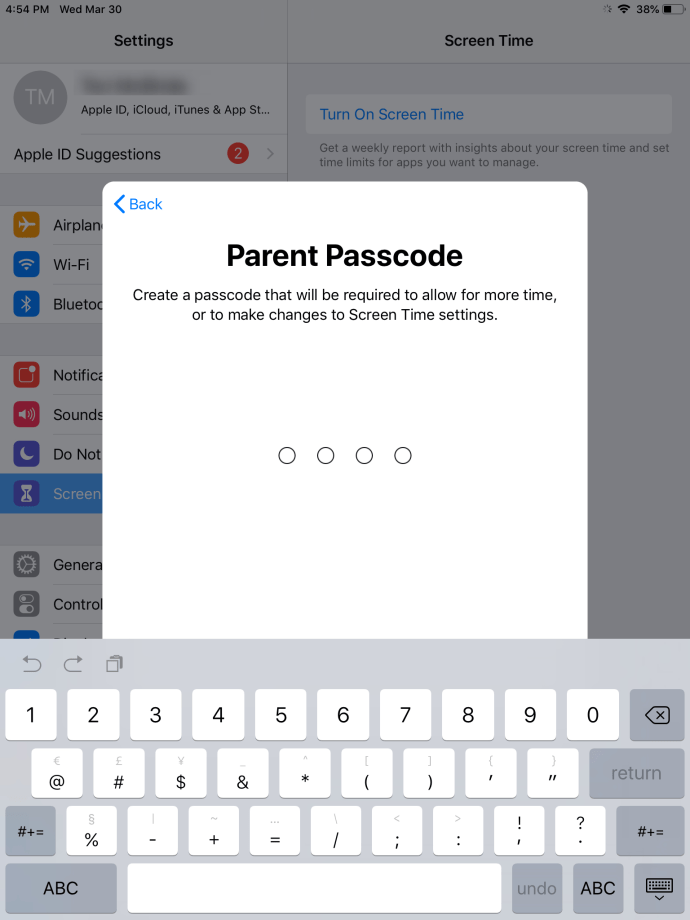
Você pode criar uma senha com o recurso “Usar Código do Tempo de Uso”. Digite e confirme um código de quatro dígitos. É altamente recomendável ativar esta opção para maior controle, mesmo que não pareça necessária a princípio.
Em seguida, selecione “Restrições de Conteúdo e Privacidade”. Note também as outras opções disponíveis nessa tela. Vamos analisá-las em detalhes a seguir.
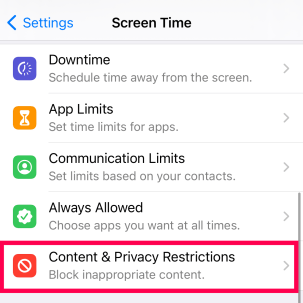
Quando solicitado, digite o código que você acabou de criar. Ative as restrições de conteúdo e privacidade tocando no botão deslizante. Ele ficará azul quando ativado e cinza quando desativado.
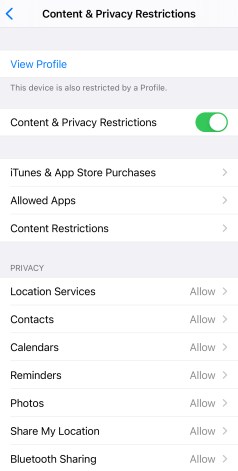
Esta é a forma básica de ativar os controles parentais no iPad. No entanto, é importante personalizá-los. Na mesma página de “Restrições de conteúdo e privacidade”, você pode ajustar os controles parentais.
Toque em ‘Restrições de conteúdo e privacidade’ para acessar as configurações detalhadas. Aqui, você pode bloquear conteúdo explícito, aplicativos e até recursos de mecanismos de busca. Essa última opção pode parecer irrelevante, mas se você bloqueou o aplicativo do YouTube, seu filho pode acessá-lo através de uma pesquisa rápida.
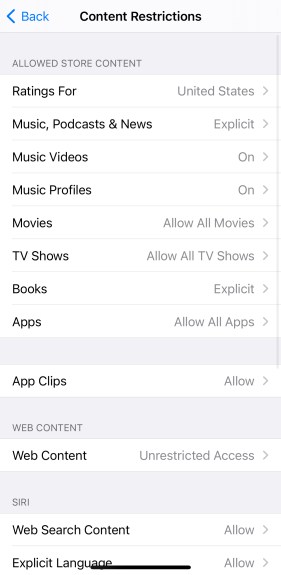
Restrições de Conteúdo e Privacidade – Detalhes
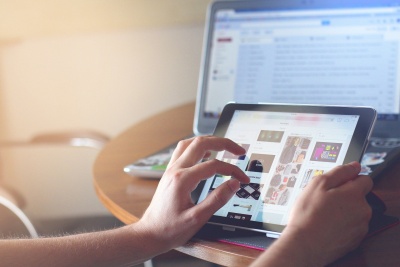
Existem três opções principais de controle parental na tela “Restrições de conteúdo e privacidade”.
A opção “Compras no iTunes e App Store” impede que compras, exclusões ou instalações de aplicativos sejam realizadas sem a senha correta.
Em “Aplicativos Permitidos”, você pode definir quais aplicativos serão visíveis na tela inicial do iPad, como se os outros não existissem.
A opção “Restrições de Conteúdo” permite bloquear conteúdos específicos do iPad. É possível bloquear sites explícitos, filmes com classificação indicativa restrita, músicas, e outros tipos de conteúdo.
Na seção “Privacidade”, você encontra outras opções de customização, como desativar o uso do Bluetooth, microfone, fotos, compartilhamento de localização, entre outros.
Abaixo da aba “Privacidade”, existe a aba “Permitir Alterações”, onde você pode impedir que seu filho acesse as configurações, altere as credenciais da Apple e, principalmente, a senha de acesso às configurações.
Compartilhamento Familiar
Outra ferramenta útil para monitorar e controlar as atividades do seu filho no iPad é o recurso “Compartilhamento Familiar”. Basta adicionar o ID Apple dele ao seu, através das configurações do telefone, na opção “Compartilhamento Familiar”.
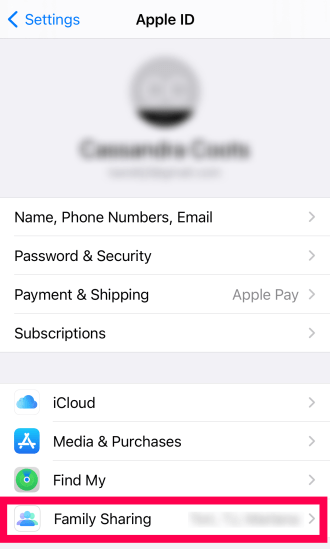
Feito isso, você poderá ativar os recursos “Pedir para comprar”, “Compartilhamento de compras” e “Tempo de Uso”. A opção “Pedir para comprar” não apenas impede que seu filho compre aplicativos, mas também envia uma notificação para você antes que aplicativos gratuitos sejam baixados.
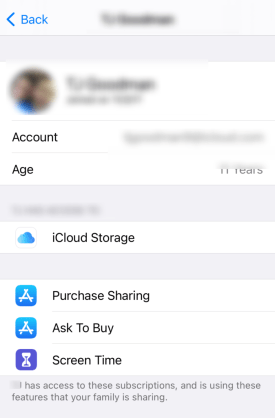
Ativando o Controle Parental no iPad com iOS 11 ou Anterior
A ativação do controle parental em iPads com sistemas operacionais iOS 11 ou mais antigos é ligeiramente diferente. Em vez do menu “Tempo de Uso”, você precisará utilizar o menu “Restrições”.
Siga os passos abaixo para ativar o controle parental em iPads mais antigos:
- Acesse “Ajustes”, depois “Geral” e, finalmente, “Restrições”.
- Selecione “Ativar Restrições” e confirme com a senha de quatro dígitos.
- Todos os controles parentais estarão agrupados na página de “Restrições”. Mova o botão deslizante em cada opção para ativá-la ou desativá-la.
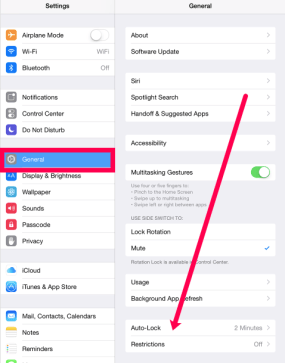
Nesta página, as principais opções de controle parental incluem compras dentro de aplicativos, configurações de privacidade, restrições de conteúdo e bloqueio de aplicativos. Avalie cuidadosamente cada opção e defina aquelas que julgar mais adequadas.
Não existe uma maneira certa ou errada. Você pode escolher todas as configurações que achar apropriadas para seu filho ou até mesmo para um membro da família idoso.

Perguntas Frequentes
Confira as respostas para as perguntas mais frequentes sobre o controle parental da Apple.
Com que idade posso criar uma conta iCloud?
Embora seja necessário ter 13 anos para criar a própria conta iCloud, um pai pode criar uma conta para uma criança de qualquer idade. Essa conta estará vinculada à sua, e você poderá controlar quase todas as atividades da criança em qualquer produto Apple que utilize a conta iCloud vinculada.
O Tempo de Uso está disponível em todos os dispositivos Apple?
A maioria dos dispositivos Apple atuais são compatíveis com o recurso “Tempo de Uso”. No entanto, esta opção não estará disponível no iOS 11 ou versões anteriores. A empresa introduziu esse recurso em 2018 com o lançamento do iOS 12.
Se você não encontrar a opção “Tempo de Uso”, atualize seu dispositivo para o iOS 12 ou posterior.
Gerenciando o Controle Parental
Com base na experiência, o controle parental não é algo que você configura e esquece. As novas gerações são mais determinadas e experientes em tecnologia quando se trata de burlar os controles que você estabeleceu. Os controles parentais, em geral, não são totalmente infalíveis. É recomendável fazer verificações periódicas para garantir que os controles ainda estejam funcionando, principalmente se você tem um filho mais determinado. Se formos honestos, existem muitos vídeos no TikTok e YouTube ensinando como ignorar os controles.
Você utiliza o controle parental em seus dispositivos? Se sim, quais opções você deixa ativas e quais você desativa? Compartilhe sua experiência com o aplicativo de Controle Parental do iPad na seção de comentários abaixo.